Jak odzyskać dostęp do dysku twardego, naprawić błąd uniemożliwiający otwarcie dysku twardego

W tym artykule pokażemy Ci, jak odzyskać dostęp do dysku twardego w przypadku awarii. Sprawdźmy!
Twój iPhone od czasu do czasu wyświetla powiadomienie „Sprawdź numer telefonu dla Apple ID”, nawet jeśli nie zmieniłeś numeru telefonu powiązanego z kontem ani nie zmieniłeś ustawień konta Apple. Ten komunikat pojawia się zazwyczaj wtedy, gdy nie używasz już numeru telefonu zarejestrowanego w Twoim Apple ID, ale nie zawsze. Oto instrukcje dotyczące wyłączania powiadomienia „Sprawdź numer telefonu dla Apple ID”.
Jak wyłączyć powiadomienie o numerze telefonu do sprawdzenia dla Apple ID
Krok 1:
Wchodzisz na Ustawienia na iPhonie i widzisz komunikat Przejrzyj informacje o Apple ID. Kliknij powiadomienie, a zobaczysz komunikat Sprawdź numer telefonu dla Apple ID .
Kliknij Sprawdź numer telefonu .
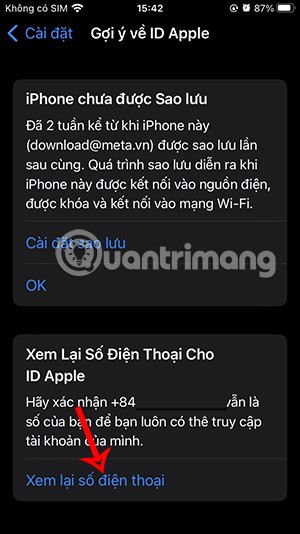
Krok 2:
Pojawi się interfejs taki jak na zdjęciu, kliknij Kontynuuj, wpisując numer telefonu, aby zarejestrować Apple ID . Na koniec kliknij Gotowe, aby zapisać zaufany numer telefonu dla swojego konta Apple ID.

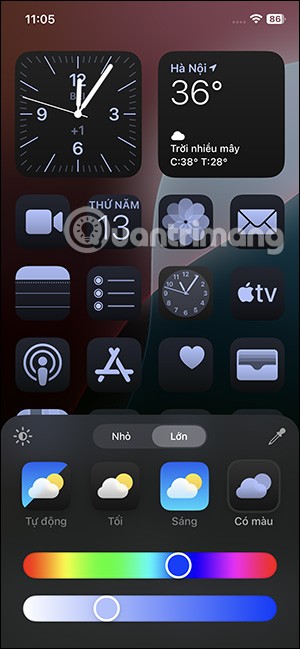
Krok 3:
Jeśli ten komunikat nadal się pojawia, użytkownicy muszą wejść na stronę zarządzania Apple ID pod poniższym linkiem i zalogować się na swoje konto.
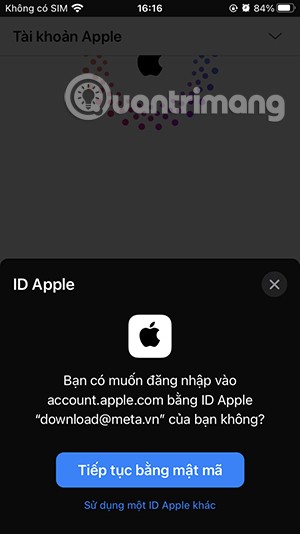
Następnie kliknij powiadomienie Sprawdź numer telefonu dla Apple ID . Następnie dotknij opcji Zmień zaufany numer telefonu i ponownie wprowadź numer telefonu, którego nadal używasz w swoim Apple ID.
Uwaga: jeśli z niego korzystasz, przed wykonaniem tej czynności musisz usunąć ten numer z aplikacji iMessage i FaceTime na swoim iPhonie.
Na Twój numer telefonu zostanie wysłany 6-cyfrowy kod. Wprowadź kod w ustawieniach konta Apple w Internecie.
W tym artykule pokażemy Ci, jak odzyskać dostęp do dysku twardego w przypadku awarii. Sprawdźmy!
Na pierwszy rzut oka AirPodsy wyglądają jak każde inne prawdziwie bezprzewodowe słuchawki douszne. Ale wszystko się zmieniło, gdy odkryto kilka mało znanych funkcji.
Firma Apple wprowadziła system iOS 26 — dużą aktualizację z zupełnie nową obudową ze szkła matowego, inteligentniejszym interfejsem i udoskonaleniami znanych aplikacji.
Studenci potrzebują konkretnego typu laptopa do nauki. Powinien być nie tylko wystarczająco wydajny, aby dobrze sprawdzać się na wybranym kierunku, ale także kompaktowy i lekki, aby można go było nosić przy sobie przez cały dzień.
Dodanie drukarki do systemu Windows 10 jest proste, choć proces ten w przypadku urządzeń przewodowych będzie się różnić od procesu w przypadku urządzeń bezprzewodowych.
Jak wiadomo, pamięć RAM to bardzo ważny element sprzętowy komputera, który przetwarza dane i jest czynnikiem decydującym o szybkości laptopa lub komputera stacjonarnego. W poniższym artykule WebTech360 przedstawi Ci kilka sposobów sprawdzania błędów pamięci RAM za pomocą oprogramowania w systemie Windows.
Telewizory Smart TV naprawdę podbiły świat. Dzięki tak wielu świetnym funkcjom i możliwościom połączenia z Internetem technologia zmieniła sposób, w jaki oglądamy telewizję.
Lodówki to powszechnie stosowane urządzenia gospodarstwa domowego. Lodówki zazwyczaj mają dwie komory: komora chłodna jest pojemna i posiada światło, które włącza się automatycznie po każdym otwarciu lodówki, natomiast komora zamrażarki jest wąska i nie posiada światła.
Na działanie sieci Wi-Fi wpływa wiele czynników poza routerami, przepustowością i zakłóceniami. Istnieje jednak kilka sprytnych sposobów na usprawnienie działania sieci.
Jeśli chcesz powrócić do stabilnej wersji iOS 16 na swoim telefonie, poniżej znajdziesz podstawowy przewodnik, jak odinstalować iOS 17 i obniżyć wersję iOS 17 do 16.
Jogurt jest wspaniałym produktem spożywczym. Czy warto jeść jogurt codziennie? Jak zmieni się Twoje ciało, gdy będziesz jeść jogurt codziennie? Przekonajmy się razem!
W tym artykule omówiono najbardziej odżywcze rodzaje ryżu i dowiesz się, jak zmaksymalizować korzyści zdrowotne, jakie daje wybrany przez Ciebie rodzaj ryżu.
Ustalenie harmonogramu snu i rutyny związanej z kładzeniem się spać, zmiana budzika i dostosowanie diety to niektóre z działań, które mogą pomóc Ci lepiej spać i budzić się rano o odpowiedniej porze.
Proszę o wynajem! Landlord Sim to mobilna gra symulacyjna dostępna na systemy iOS i Android. Wcielisz się w rolę właściciela kompleksu apartamentowego i wynajmiesz mieszkania, a Twoim celem jest odnowienie wnętrz apartamentów i przygotowanie ich na przyjęcie najemców.
Zdobądź kod do gry Bathroom Tower Defense Roblox i wymień go na atrakcyjne nagrody. Pomogą ci ulepszyć lub odblokować wieże zadające większe obrażenia.













